excel下拉菜单怎么做,excel下拉菜单的创建方法
这篇文章给大家分享的excel技巧是关于excel下拉菜单怎么做,excel下拉菜单的创建方法的excel使用技巧,文章将通过图文并茂的形成为您讲解excel下拉菜单怎么做,excel下拉菜单的创建方法的excel实战技巧精粹,希望这篇excel下拉菜单怎么做,excel下拉菜单的创建方法的excel表格操作技巧能够帮助到您。
·首先新建一个新的表格,然后点击打开它。

·点击打开表格后,进入到表格的编辑状态。
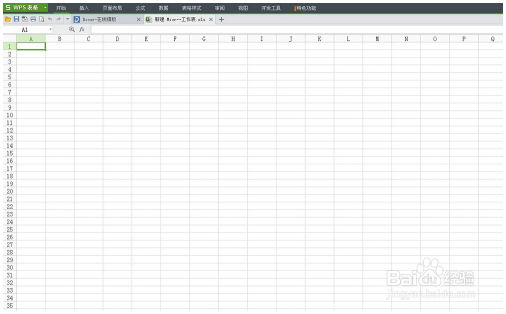
·进入编辑状态后,我们在表格导航中找到并点击“数据”这一选项。
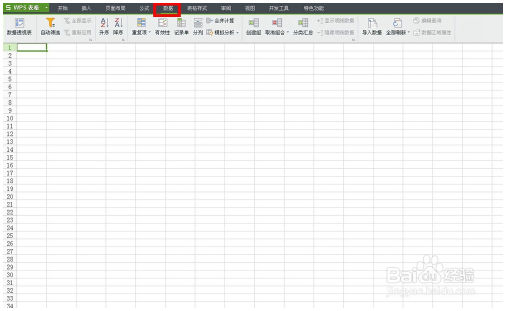
·找到数据选项后,这时我们选择好要做下拉菜单的单元格。
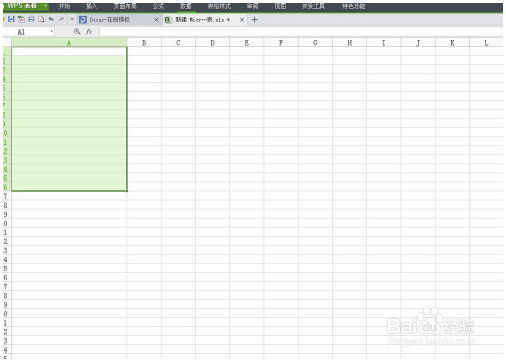
·选好要做下拉的单元格后,接着我点击数据选项下方的“有效性”选项。
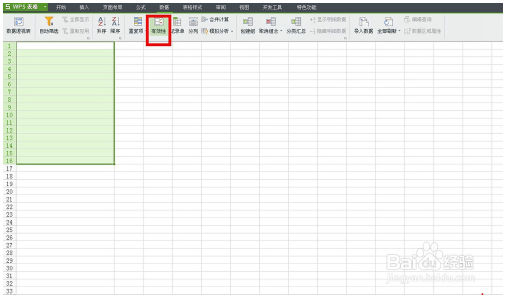
·点击选项后进入到数据有效性设置窗口。

·在数据有效性设置窗口中,我们将窗口里的“允许”选项设置为“序列”,并注意一下后面的“提供下拉箭头”前面有没有打上√,如果没有请打上。
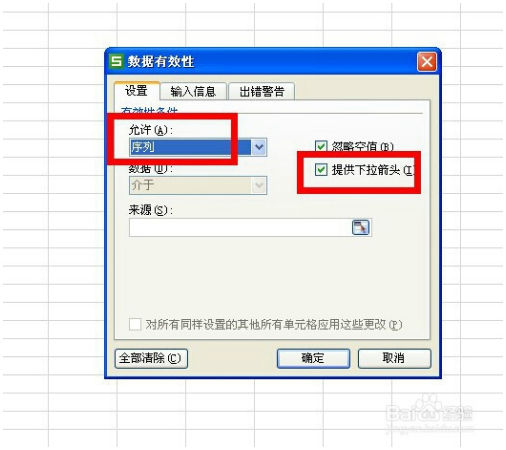
·接着,我们在“来源”这一选项中输入我们要做的下拉菜单词语。比如这里输入“测试1,测试2,测试3”等,记得用逗号(输入法英文状态下的逗号)隔开词语。然后点击确定即可。

·最后,返回表格查看有没有下拉菜单。
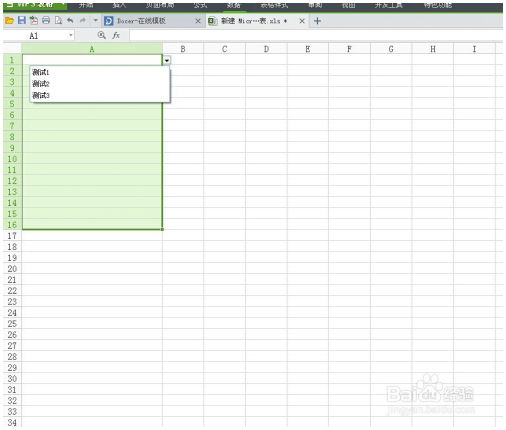
以上内容是excel教程网为您精心整理的excel下拉菜单怎么做,excel下拉菜单的创建方法excel基础教程,里面包括有部分excel函数教程,excel表格制作教程等内容,希望这篇excel下拉菜单怎么做,excel下拉菜单的创建方法能够帮助您快速学习excel的使用和操作。